Envoyer un colis depuis colissimo - Fiches pratiques
On va voir étape par étape comment envoyer un colissimo depuis chez soi sans trop de difficulté.
1Ouvrir le navigateur internet.
Je clique sur l'icône "Internet" dans la barre des applications en bas à gauche de mon écran.

2Accéder au site Colissimo.
a. Lancer la recherche.
Sur le site Ordissinaute.fr, je tape dans la barre de recherche "Colissimo" puis je clique sur le bouton "Rechercher sur Internet".
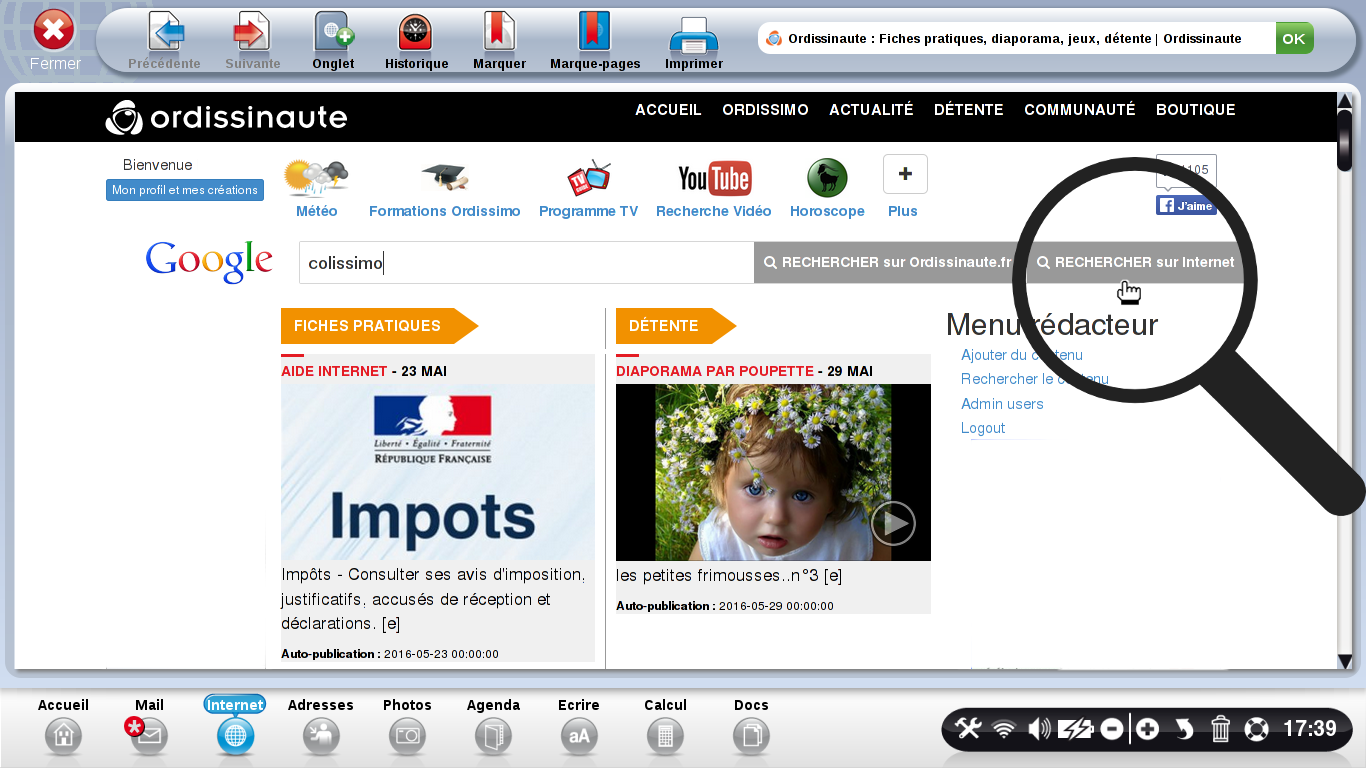
b. Résultats de la recherche.
Différents liens résultant de ma recherche apparaissent, je clique sur le premier : "Colissimo.fr".
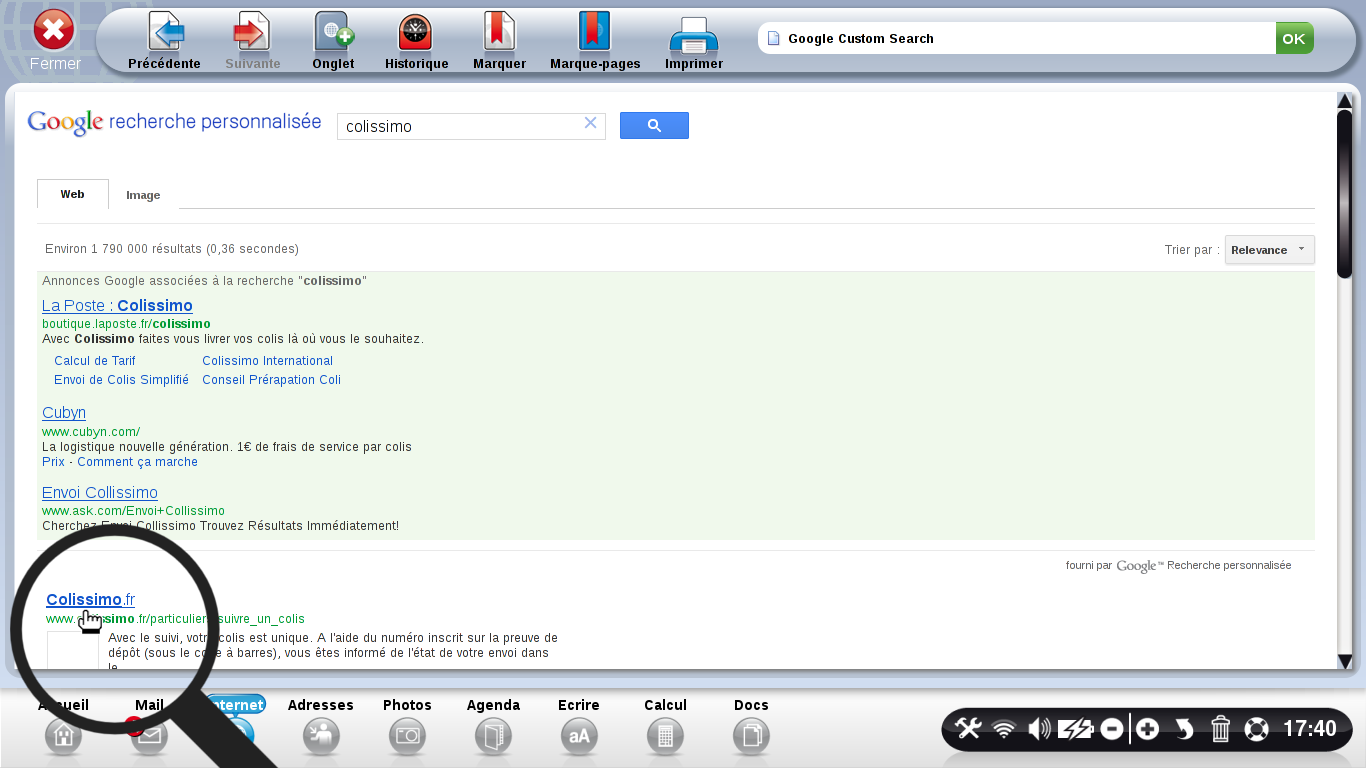
c. Page accueil Colissimo.
Une nouvelle page s'ouvre affichant l'accueil du site Colissimo.
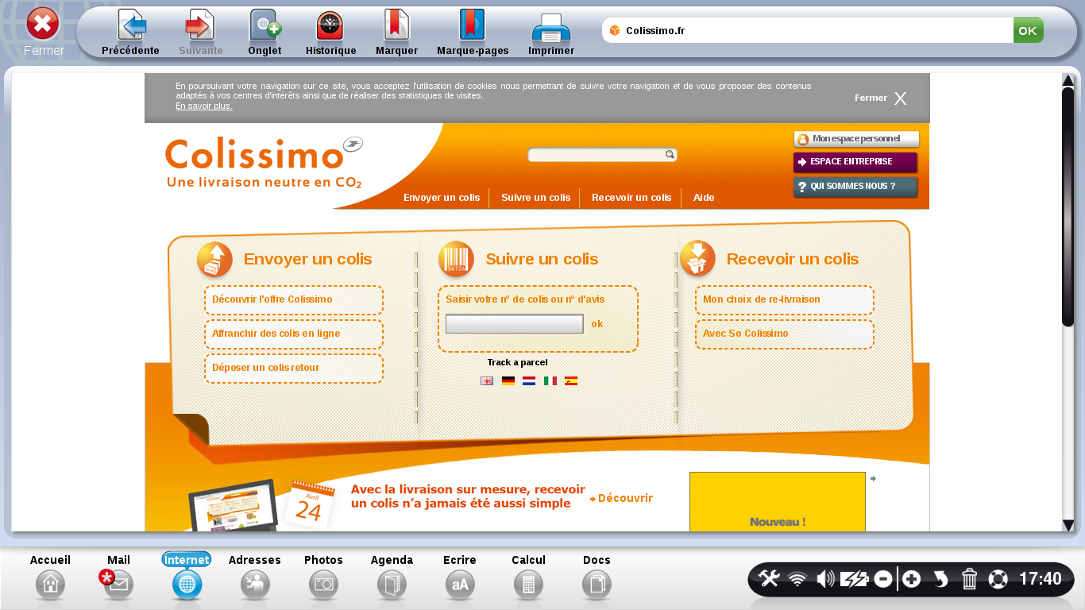
3Les offres pour envoyer un colis depuis la France.
Je clique sur le premier lien "Découvrir l'offre Colissimo".
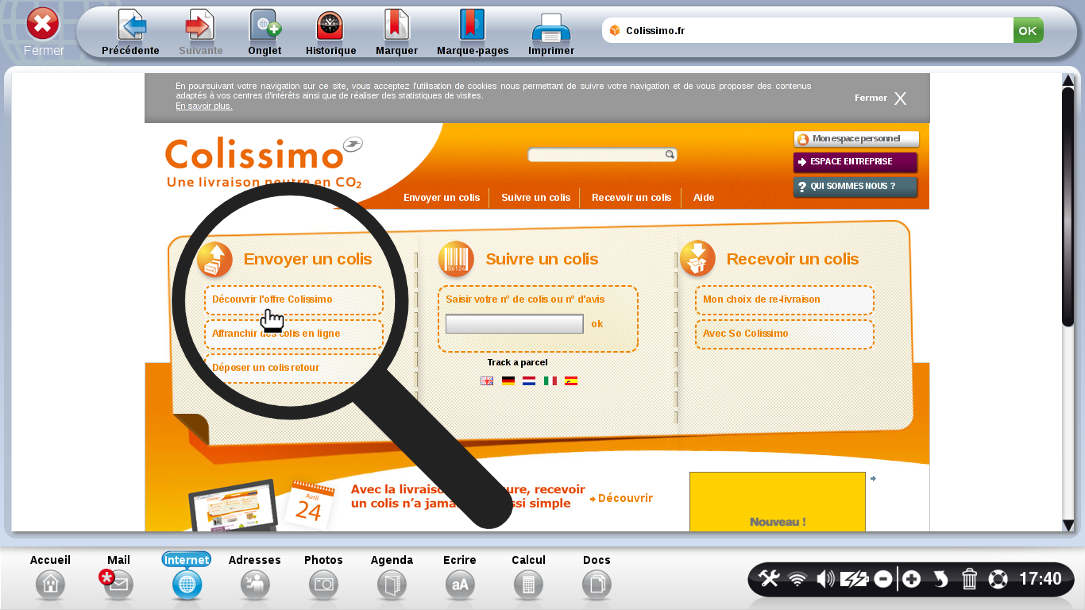
Puis je sélectionne "Colissimo France" :
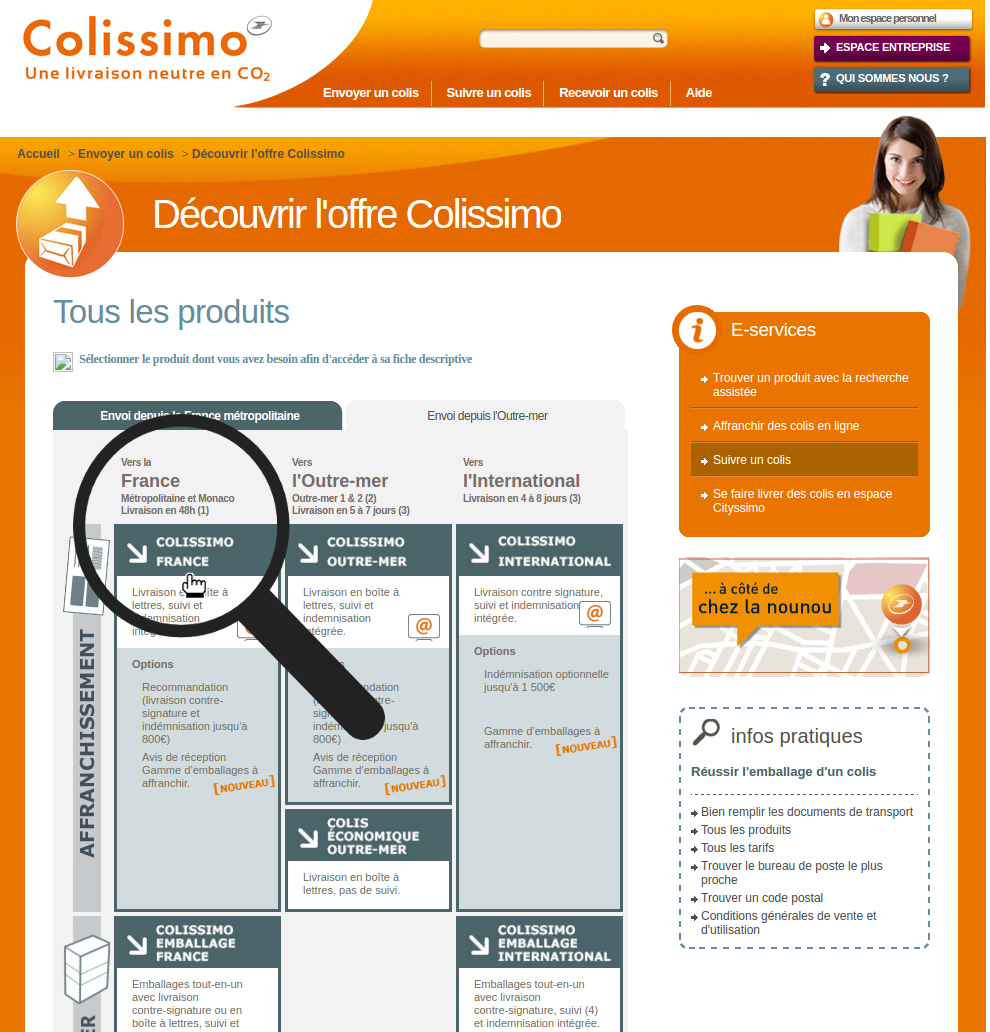
a. Les caractéristiques.
Je retrouve sur cette page tous les renseignements sur les caractéristiques propres à Colissimo France :
- la rapidité : livraison en deux jours
- la tranquillité : une indemnisation de 23€/kg en cas de perte du colis, possibilité d'envoyer un colis recommandé
- la confiance : une preuve de dépôt lors de l'envoi est remis, il peut être livré sans signature et un avis de passage est déposé si la boîte aux lettres est trop petite
- la traçabilité : je peux suivre mon colis à tout moment
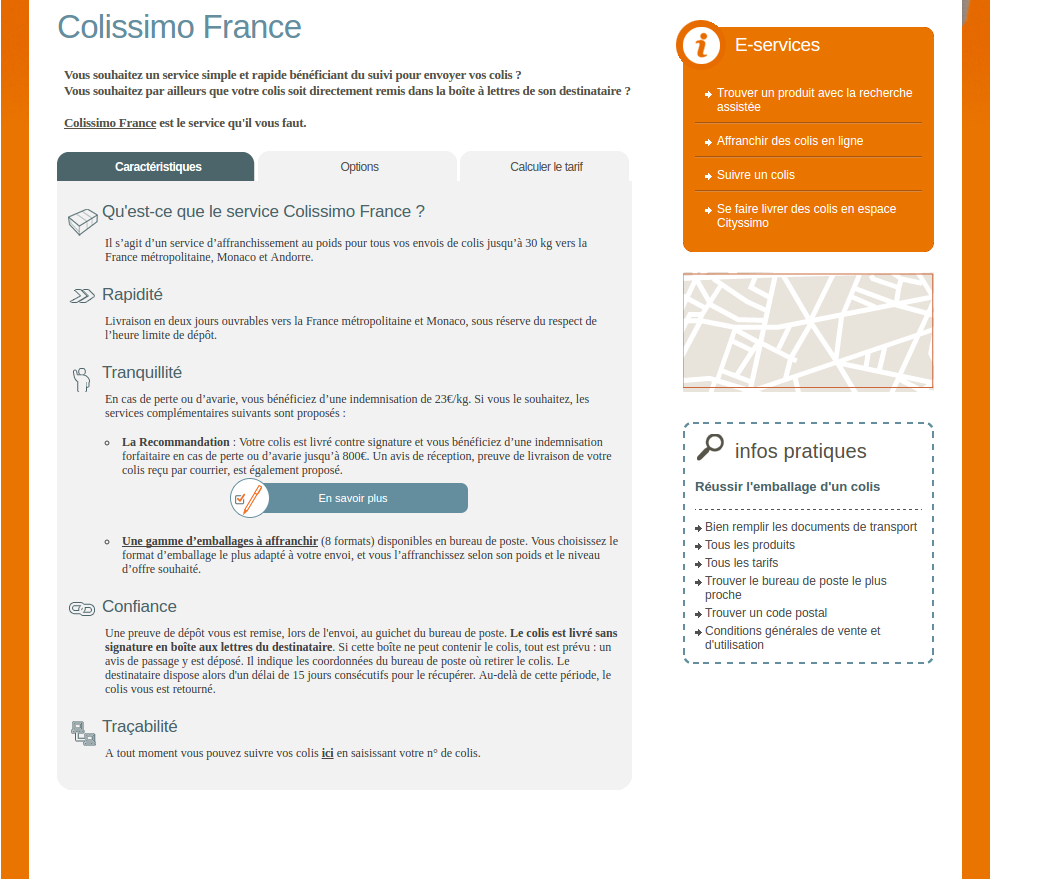
b. Les options.
En cliquant sur l'onglet "Options" j'ai accès à toute la gamme d'emballages avec la dimension et le poids associés.
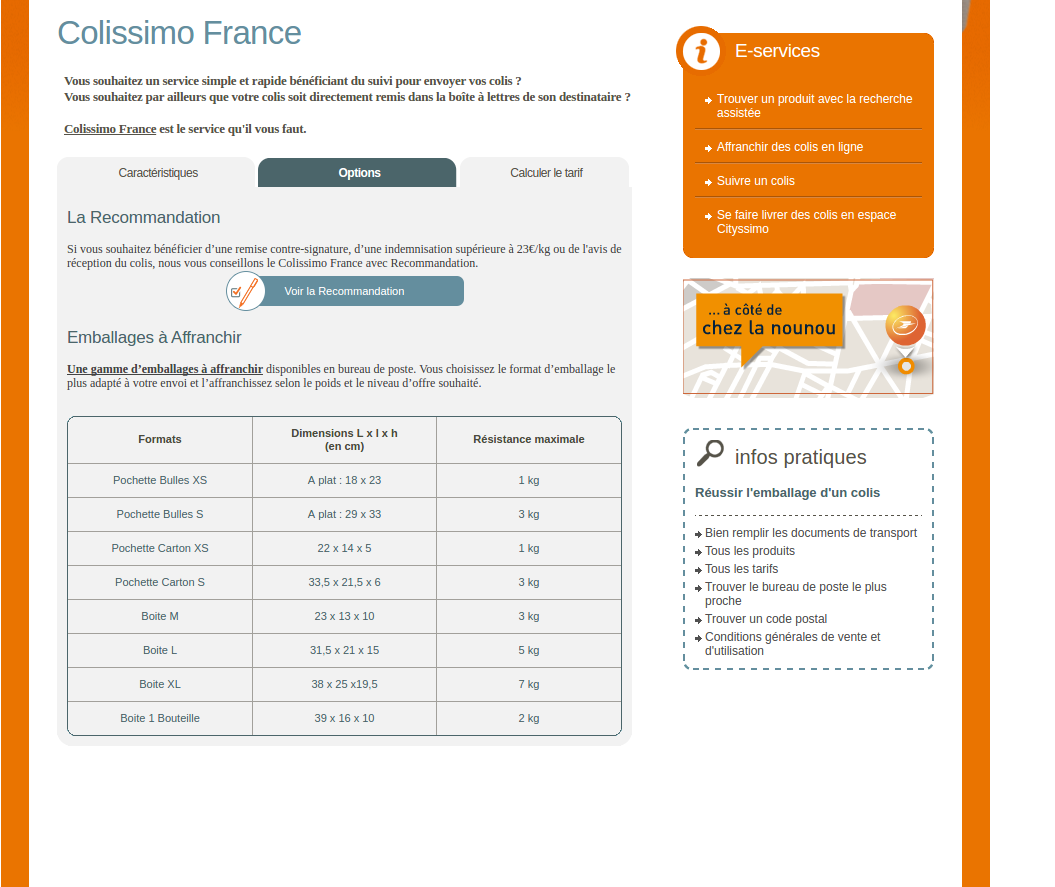
c. Calculer le tarif.
Dans le dernier onglet "Calculer le tarif", je calcule le tarif pour un colis.
Je choisis :
- La destination :

- Le lieu d'achat :

- Le poids :

- La nature de l'envoi :
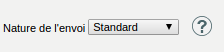
Puis je clique sur "Calculer le tarif". Celui-ci va s'afficher à la suite.
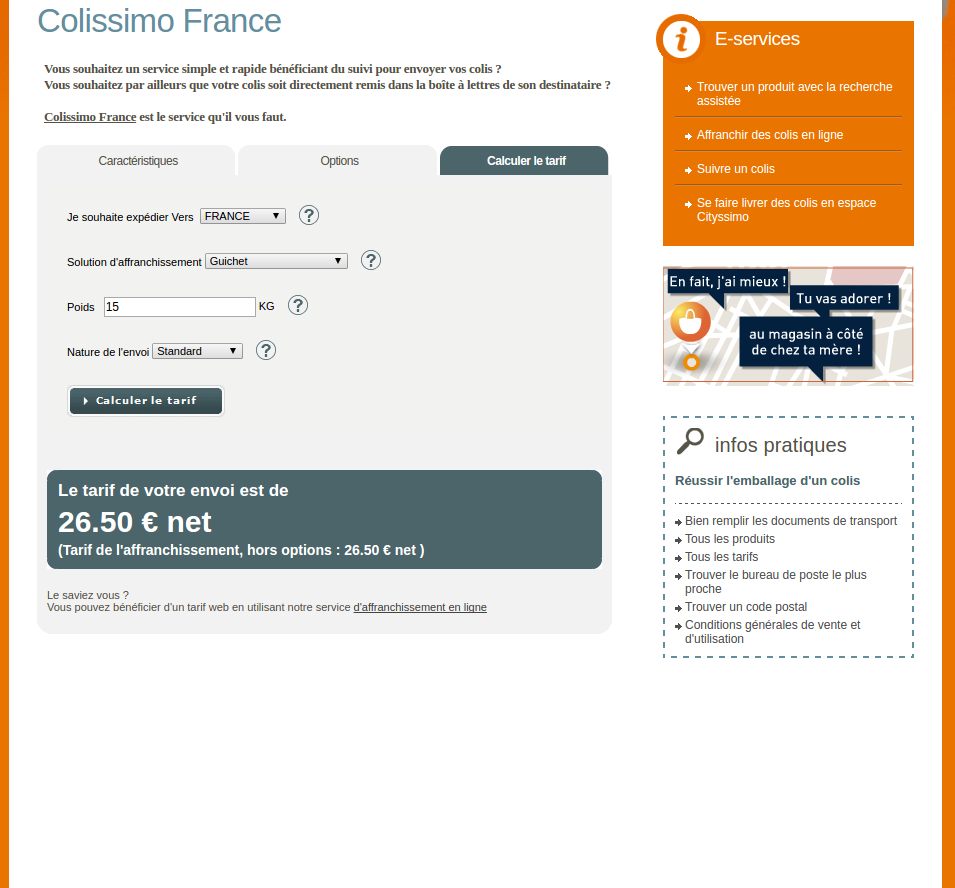
d. les colis hors métropole et vers l'international.
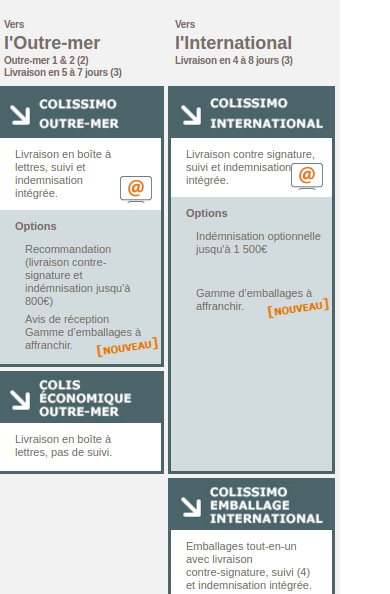
Il existe d'autres offres :
- Je peux envoyer des colis vers l'outre-mer : "un colissimo outre-mer" (envoi d'un colis suivi vers l'outre-mer) ou "colis économique outre-mer" (envoi d'un colis non urgent vers l'outre-mer).
- Vers l'international : "colis international" (on affranchi au poids jusqu'à 30kg vers 18 destinations) et "colissimo emballage international" (le colis est préaffranchis pour un envoi jusqu'à 7kg). Avec cette offre, j'ai une livraison en boîte à lettres suivie avec une signature.
Pour les deux choix, je vais avoir les mêmes informations que précédemment.
4Accéder aux services.
a. Affranchir un colis en ligne.
Je peux accéder à cette page depuis la page d'accueil ou à droite de la page dans le E-services :
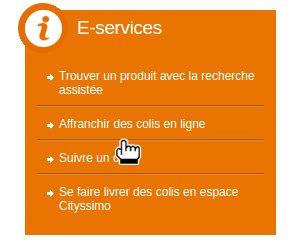
b. Fermer la page publicitaire.
On est redirigé sur le site de la Poste. Je ferme la fenêtre publicitaire qui s'est ouverte avec la flèche en bas à gauche.
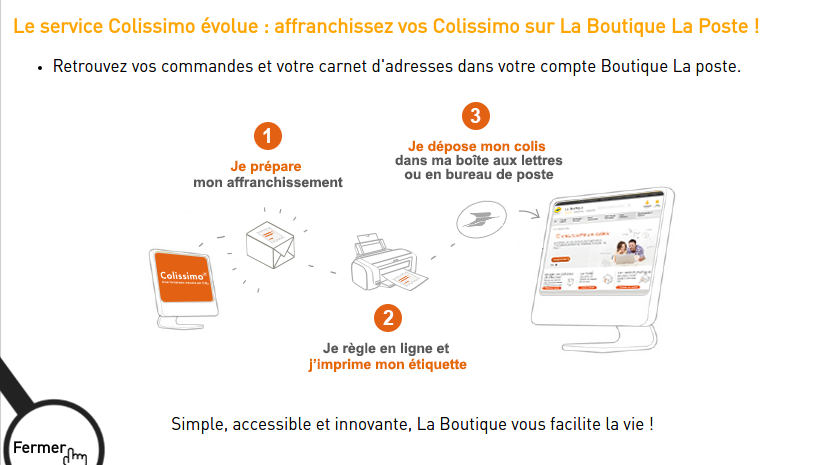
c. Cliquer sur envoyer un colis.
Je sélectionne "Envoyer un colis", on va ensuite me demander de remplir un formulaire.
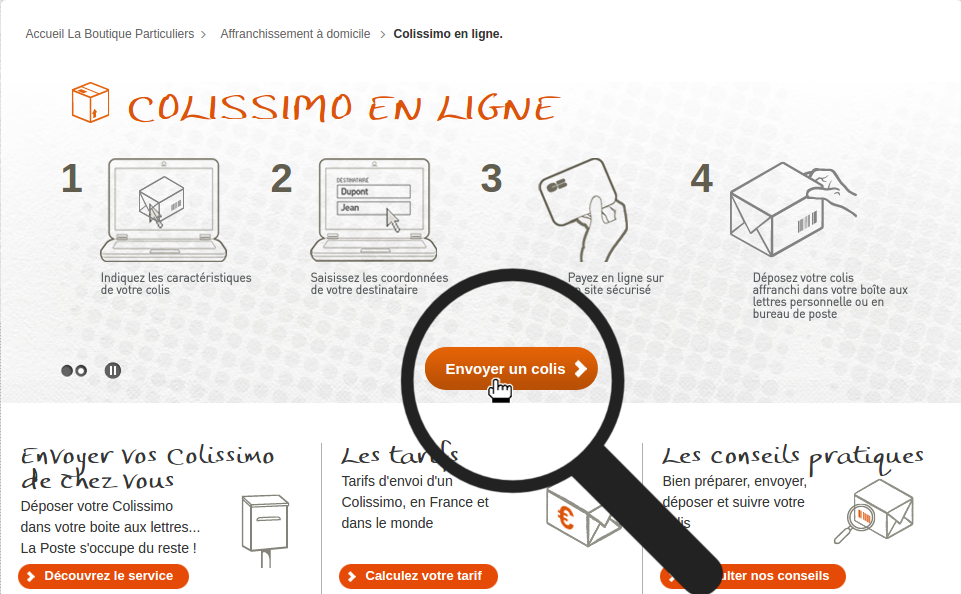
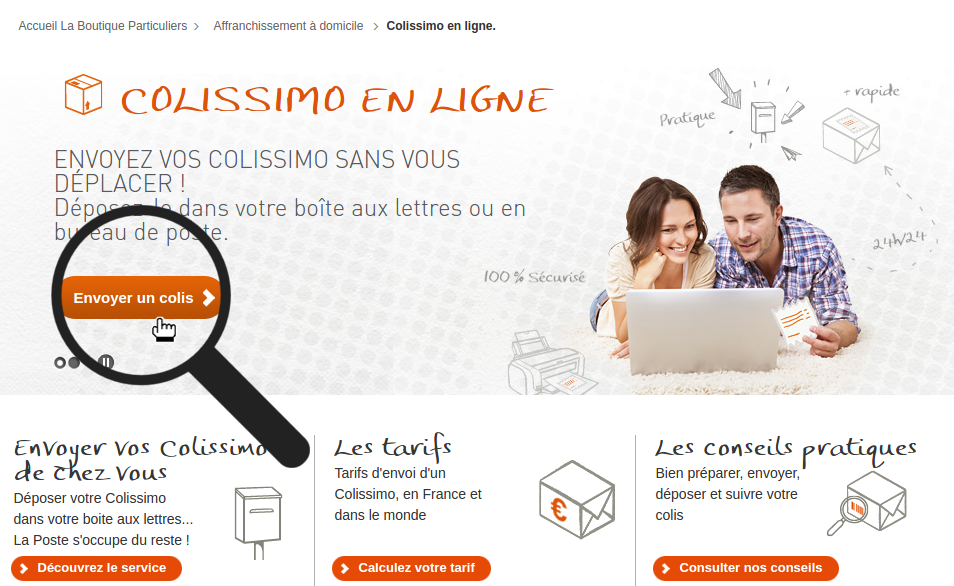
![]() Deux fenêtres défilent en boucle, je peux sélectionner "Envoyer un colis" dans la première ou deuxième annonce.
Deux fenêtres défilent en boucle, je peux sélectionner "Envoyer un colis" dans la première ou deuxième annonce.
5Affranchir un colis.
On va me demander de renseigner les informations sur mon colis :
a. Code postal de départ du colis.
Je rentre le numéro du code postal d'où va partir mon colis.
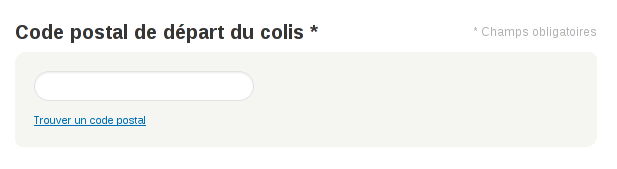
b. Destination du colis.
Automatiquement l'onglet déroulant est positionné sur "France Métropolitaine" mais je peux choisir un autre pays parmi la liste de choix.
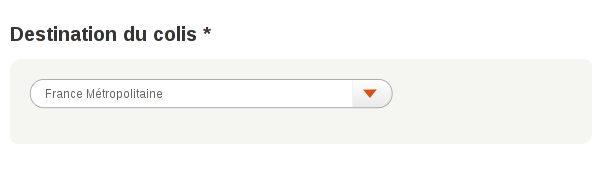
c. Dépôt du colis.
Je choisis si je souhaite déposer mon colis dans ma boîte aux lettres afin que le facteur le prenne directement ou alors je choisis de le déposer à mon bureau de poste le plus proche.
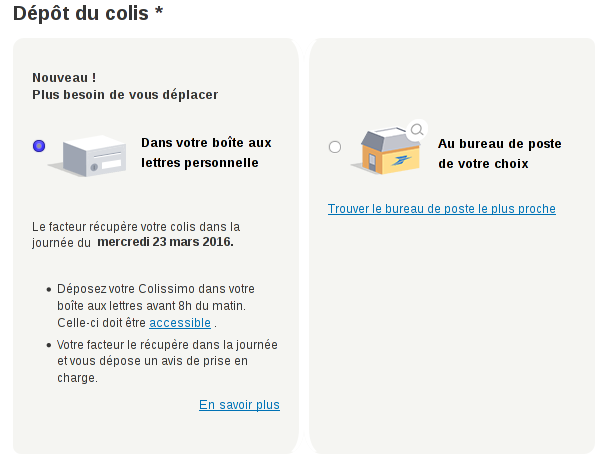
d. Type de colis.
Je choisis le colis en calculant la longueur, largeur et hauteur de mon colis comme expliqué ci-après.
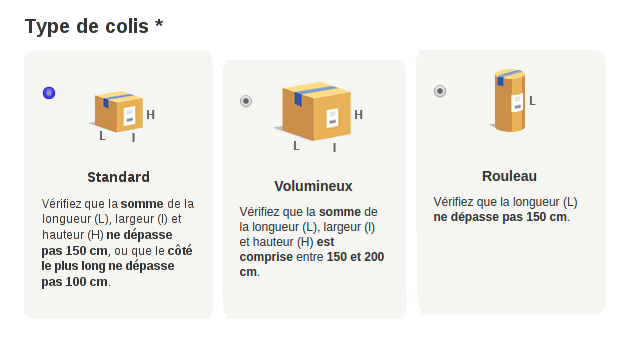
e. Poids du colis.
Je rentre le poids de mon colis. Si je ne connais pas son poids exact, je clique sur "Estimer le poids de votre colis".
?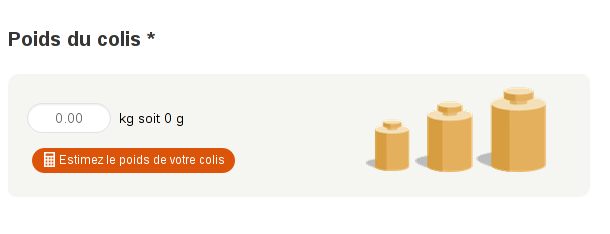
Une nouvelle fenêtre va s'ouvrir, je vais avoir différents exemples d'objets avec la quantité à choisir. Le poids s'affichera en dessous, permettant de rentrer le poids de mon colis.
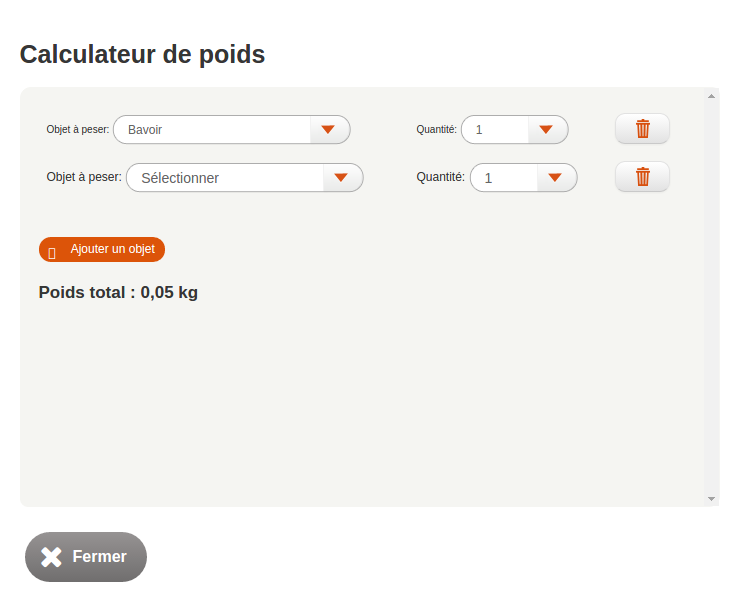
f. Modalité de livraison.
Je choisis ici si je désire faire une livraison sans ou avec signature.
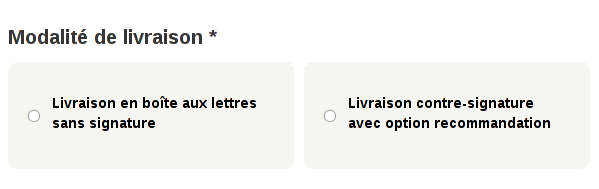
g. On peut choisir une indemnisation.
Pour avoir une indemnisation, je dois choisir la livraison contre signature. L'indemnisation permettra d'être remboursé en cas de perte du colis.
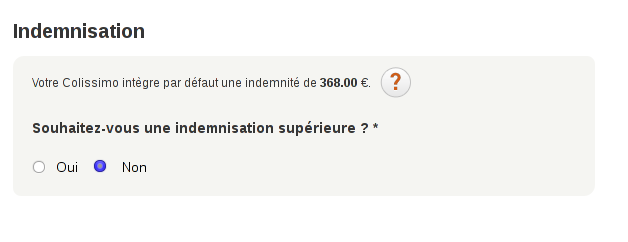
h. Validation.
Une fois les informations rentrées, je clique sur "Valider" en fin de page.
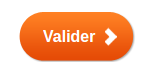
6Choix des destinataires.
a. Les expéditeurs.
| Je choisis "Ajouter l'expéditeur". | Je remplis les informations. |
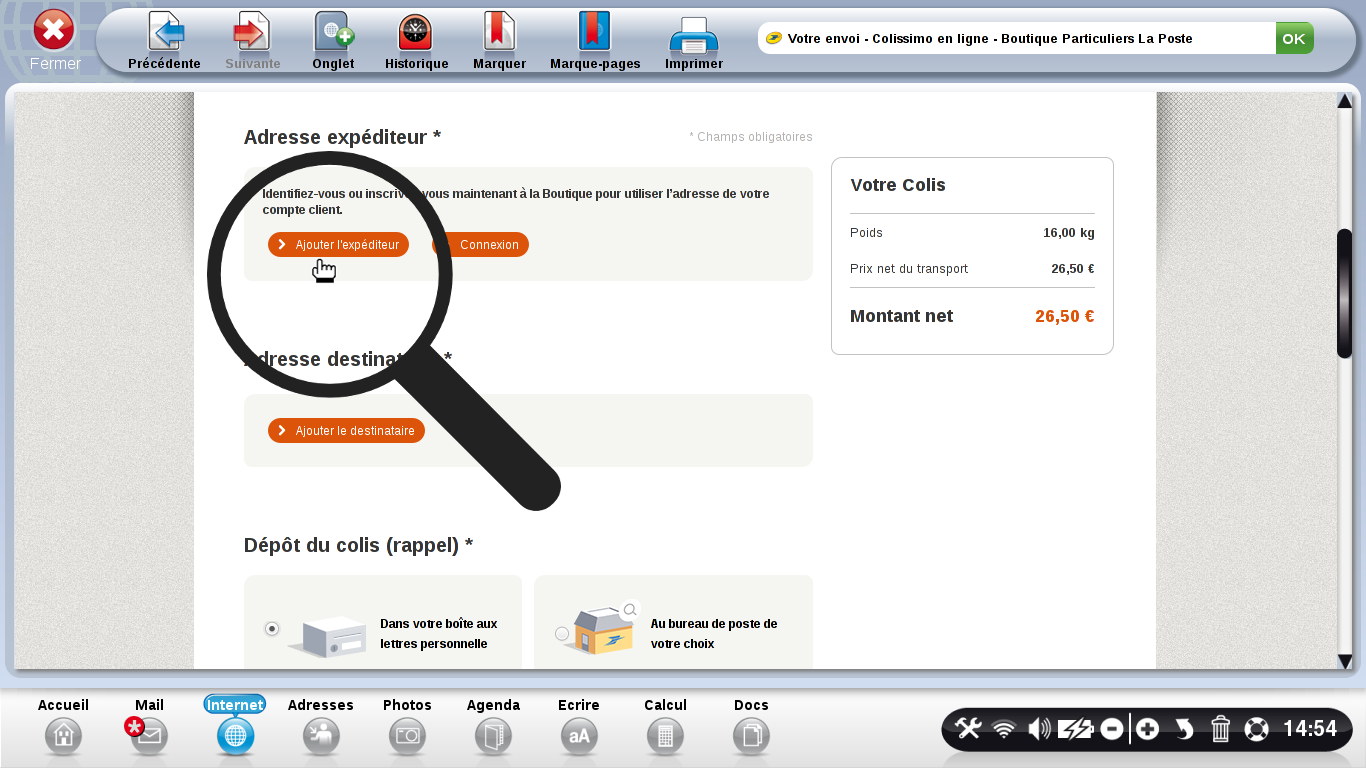 |
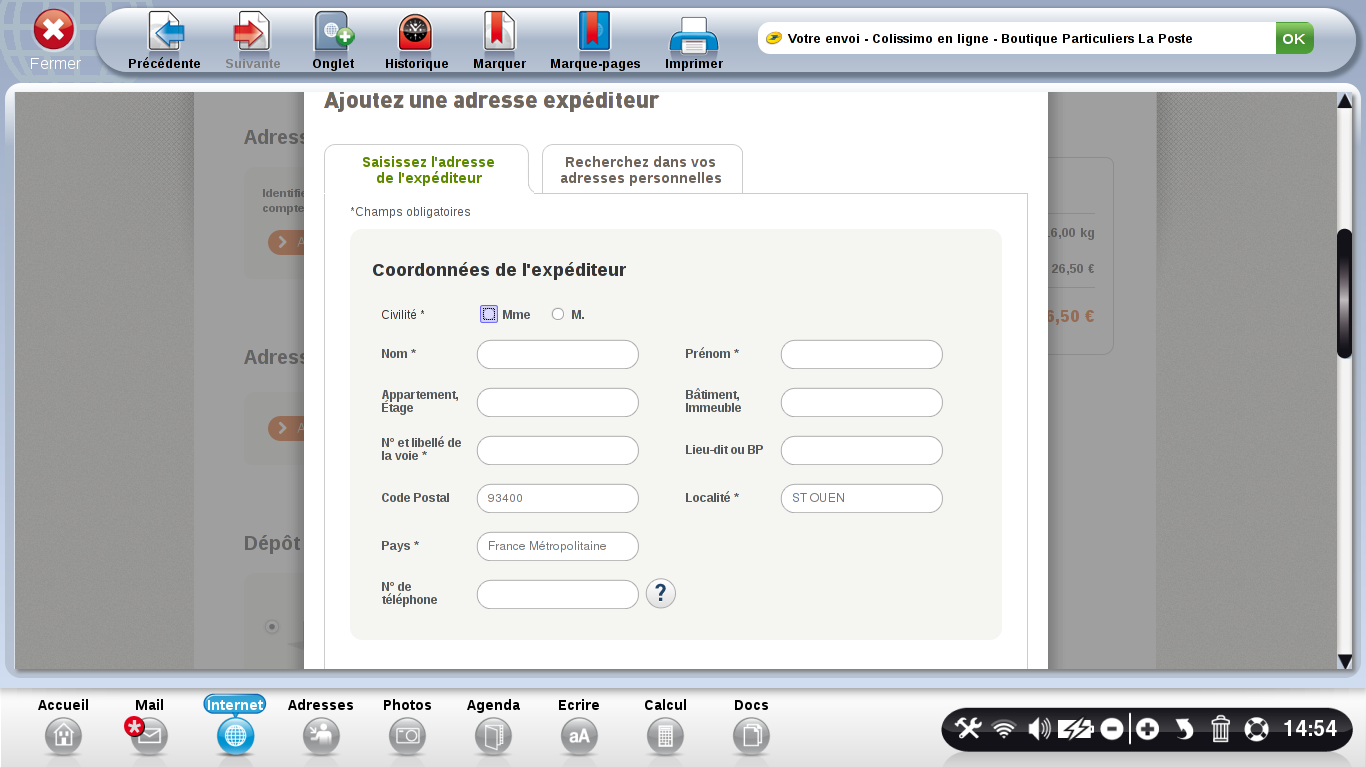 |
Si je me suis trompé dans mon adresse, je peux la modifier à nouveau en cliquant sur "modifier"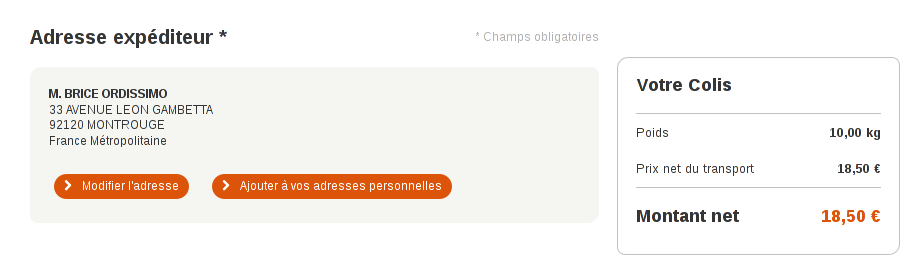
b. Les destinataires.
| Je choisis "Ajouter le destinataire". | Je remplis les informations. Je clique sur Valider |
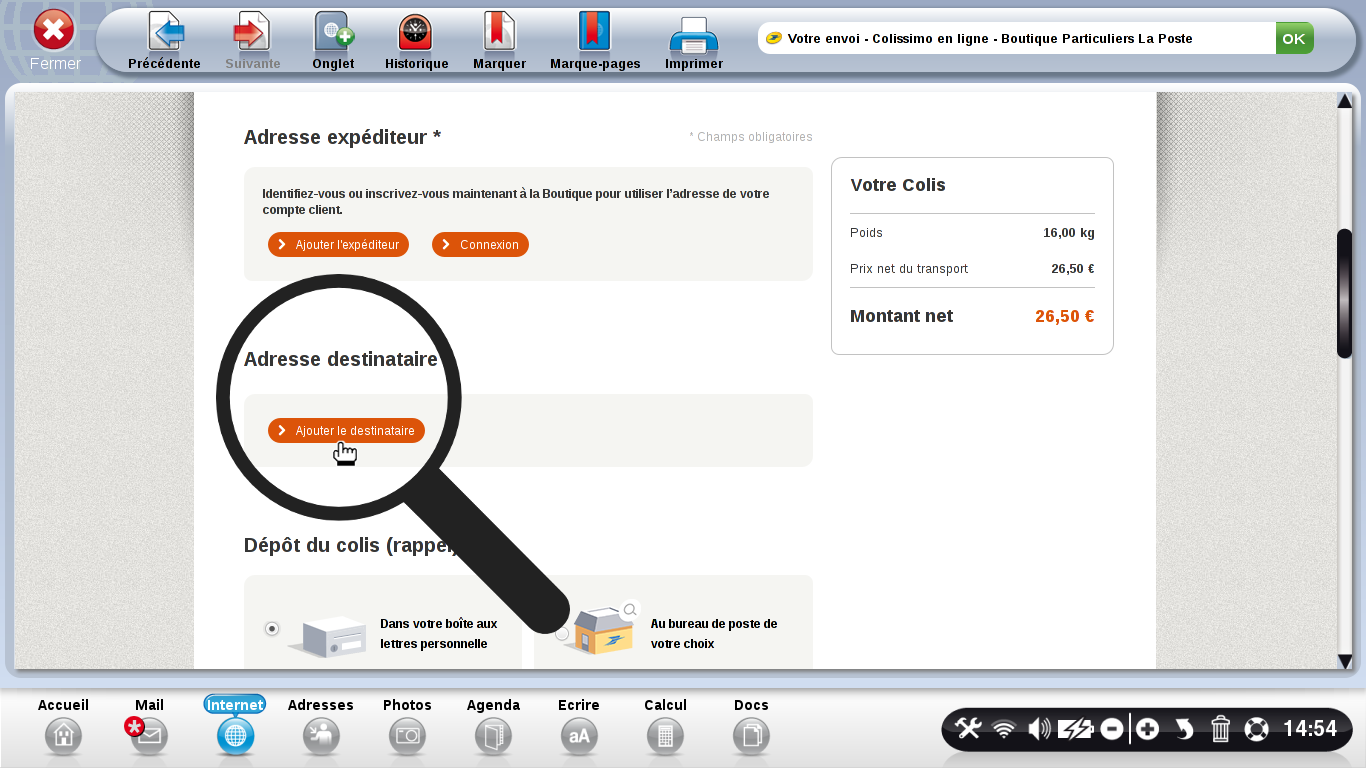 |
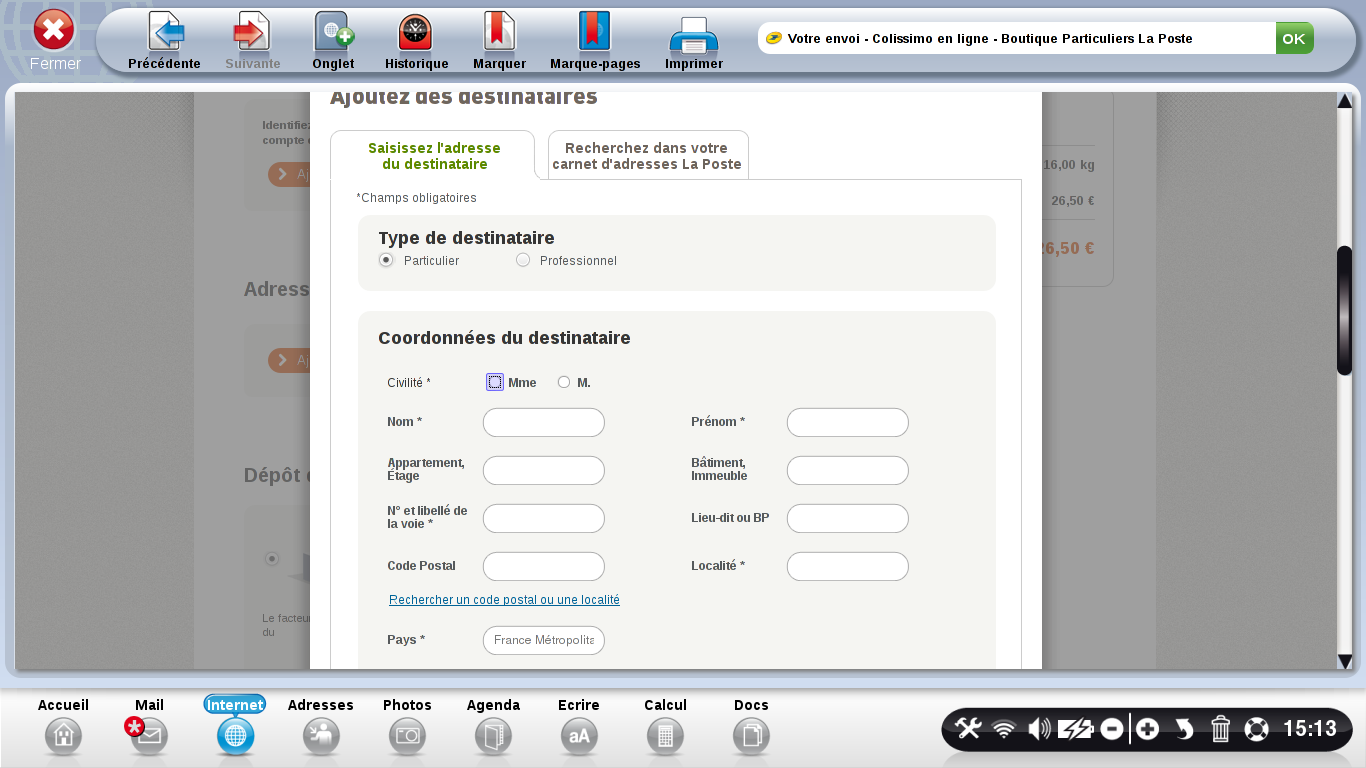 |
Si je me sus trompé dans mon adresse, je peux modifier à nouveau en cliquant sur "modifier".

c. Le rappel du dépôt de colis.
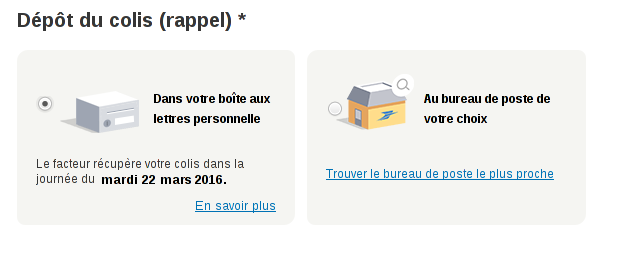
Ici, j'ai un rappel de la manière dont je veux déposer mon colis. On me demande de choisir entre ma boîte aux lettres personnelle ou le bureau de poste de mon choix.
d. Le suivi du colis.
Et enfin, il m'est proposé d'être informé par mail :
- à la prise en charge de votre colis
- la veille de la livraison de votre colis
- à la livraison de votre colis
- si votre colis subit un retard ou un incident de livraison
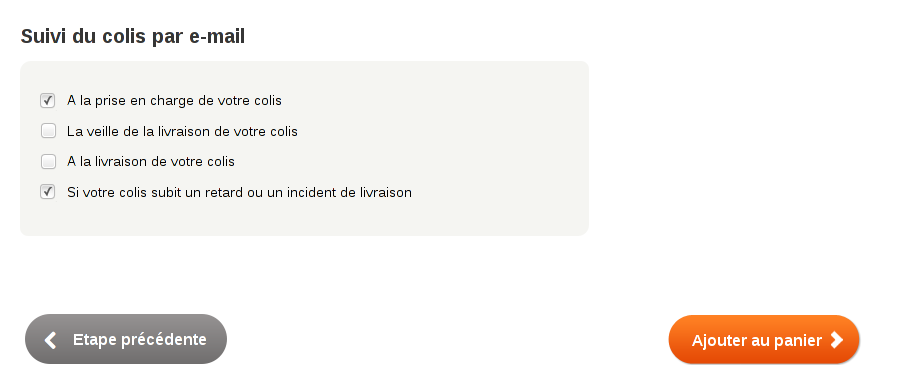
![]() Pour l'exemple nous avons coché ces cases mais vous pouvez cocher celles qui vous intéressent.
Pour l'exemple nous avons coché ces cases mais vous pouvez cocher celles qui vous intéressent.
Une fois les informations remplies, je clique sur "Ajouter au panier".
7Récapitulatif.
Ici, je retrouve toutes les informations renseignées précédemment.
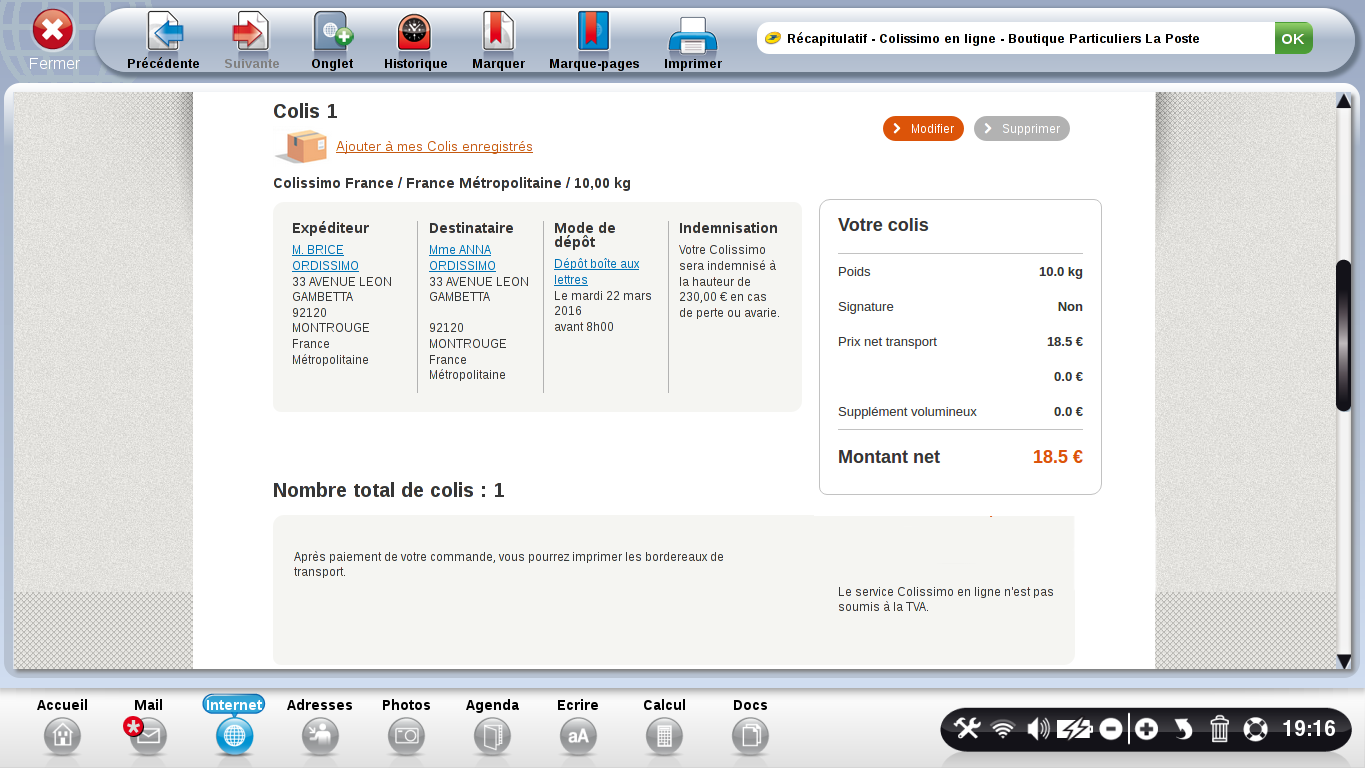
![]() Si je vois un problème, je clique sur "modifier" en haut de la page.
Si je vois un problème, je clique sur "modifier" en haut de la page.
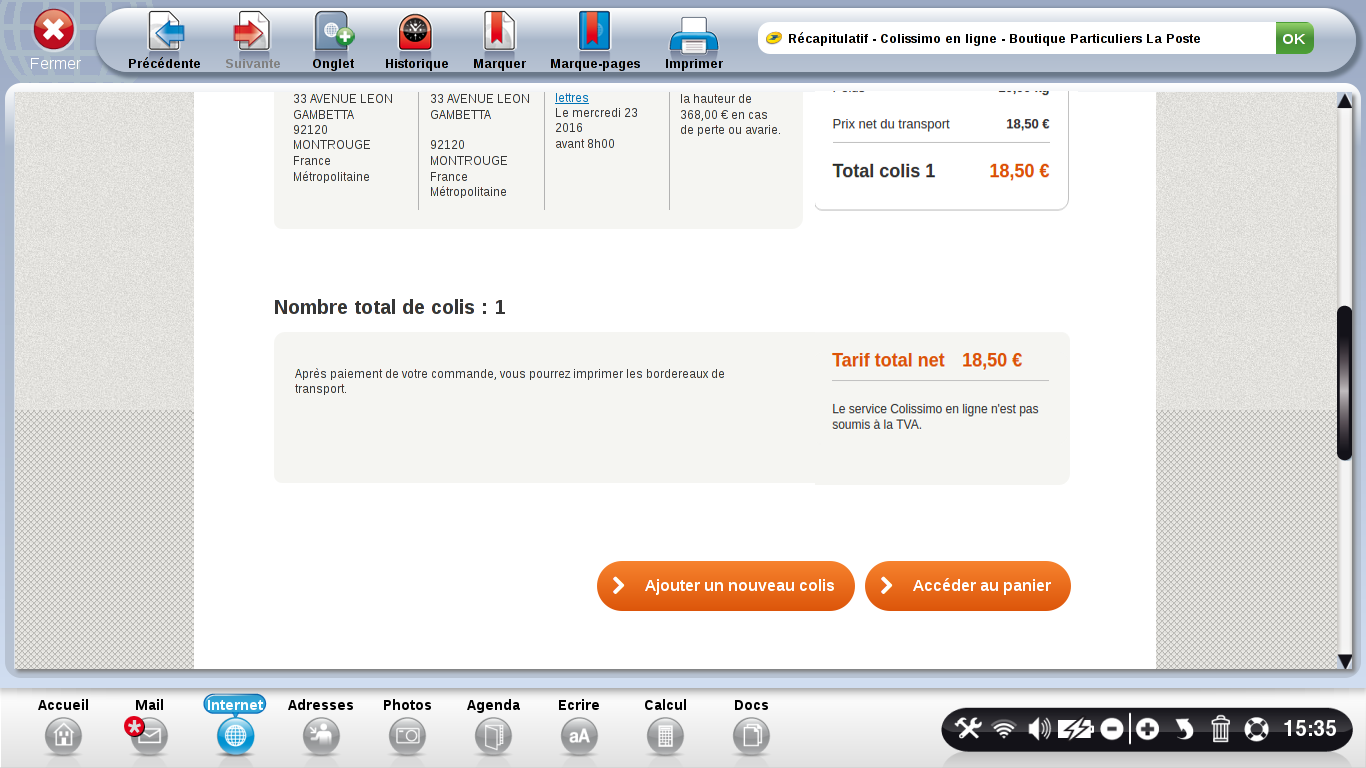
Si je ne vois pas d'erreur, je descends jusqu'à ce que je puisse cliquer sur "Accéder au panier". Enfin, je peux ajouter un autre colis en cliquant sur "Ajouter un nouveau colis" (je retourne dans ce cas-là à l'étape 4).
8Finaliser sa commande.
Si j'ai un code particulier pour avoir une réduction, je le rentre dans le champ approprié (en bas à gauche de mon écran). Sinon je sélectionne "Finaliser ma commande".
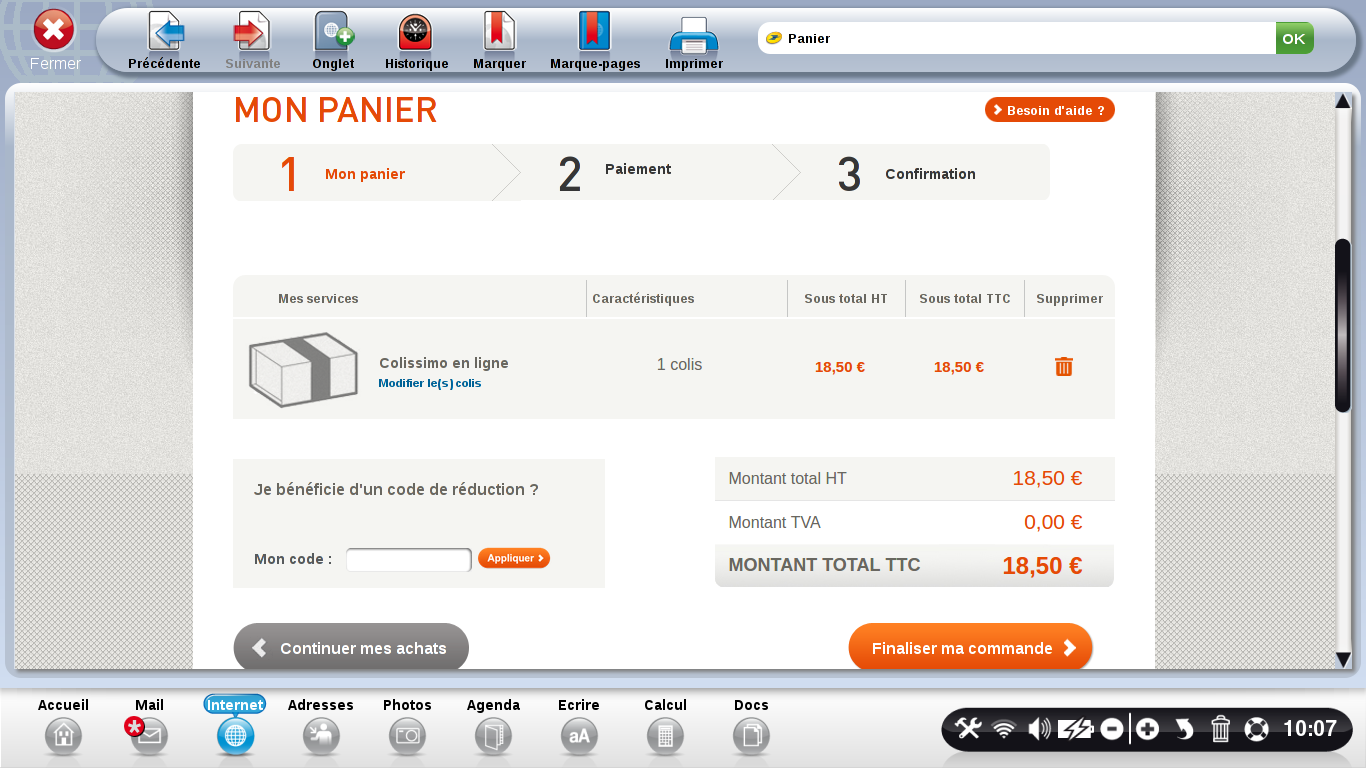
Je dois ensuite m'identifier avec mon compte. Si je n'ai pas de compte sur le site de la poste, je dois m'en créer un.
9Identification.
a. Création d'un compte.
Dans la partie "Créer votre compte", je rentre mon adresse mail puis je clique sur "Je crée un compte".
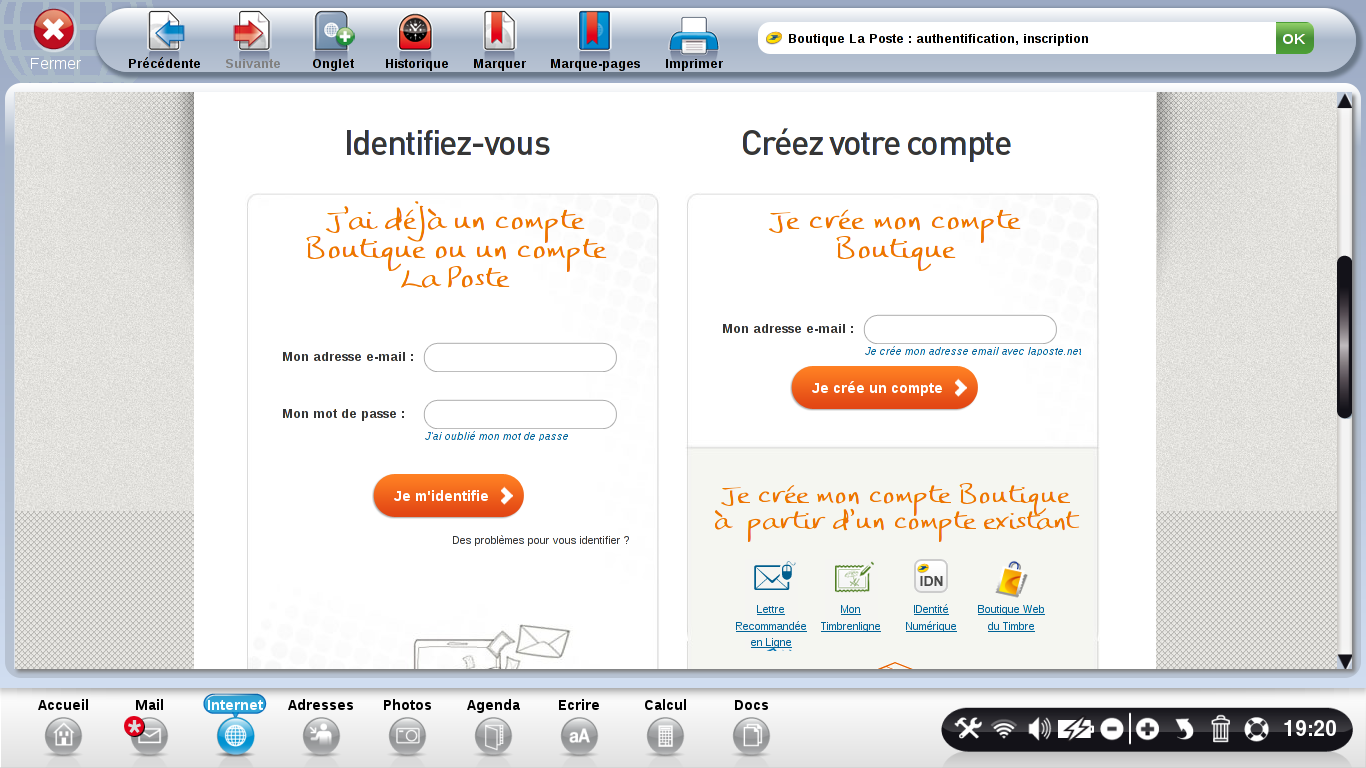
![]() Je peux également me connecter depuis un compte boutique :
Je peux également me connecter depuis un compte boutique :
- Lettre recommandée en ligne : cela me renvoie à la page des lettres recommandées.
- Mon Timbrenligne : cela correspond au service en ligne des timbres à imprimer.
- Identité Numérique : une IDentité Numérique associe un identifiant et un mot de passe à une personne dont l'identité a été vérifiée par La Poste (la délivrance d'une IDentité Numérique se fait après contrôle par le facteur de l'identité du demandeur à son domicile).
- Boutique Web du timbre : cela correspond au compte des timbres de collection, ou des timbres qu'on souhaite commander.
- Colissimo en ligne : cela correspond au compte client colissimo.
b. Renseigner les informations.
Je remplis les champs obligatoires à la création du compte :
- l'adresse mail et la confirmation du mail
- le mot de passe et la confirmation du mot de passe
- la civilité (Mr ou Mme)
- La date de naissance
- Le nom
- le numéro de téléphone
- l'adresse
- le code postal
- la localité
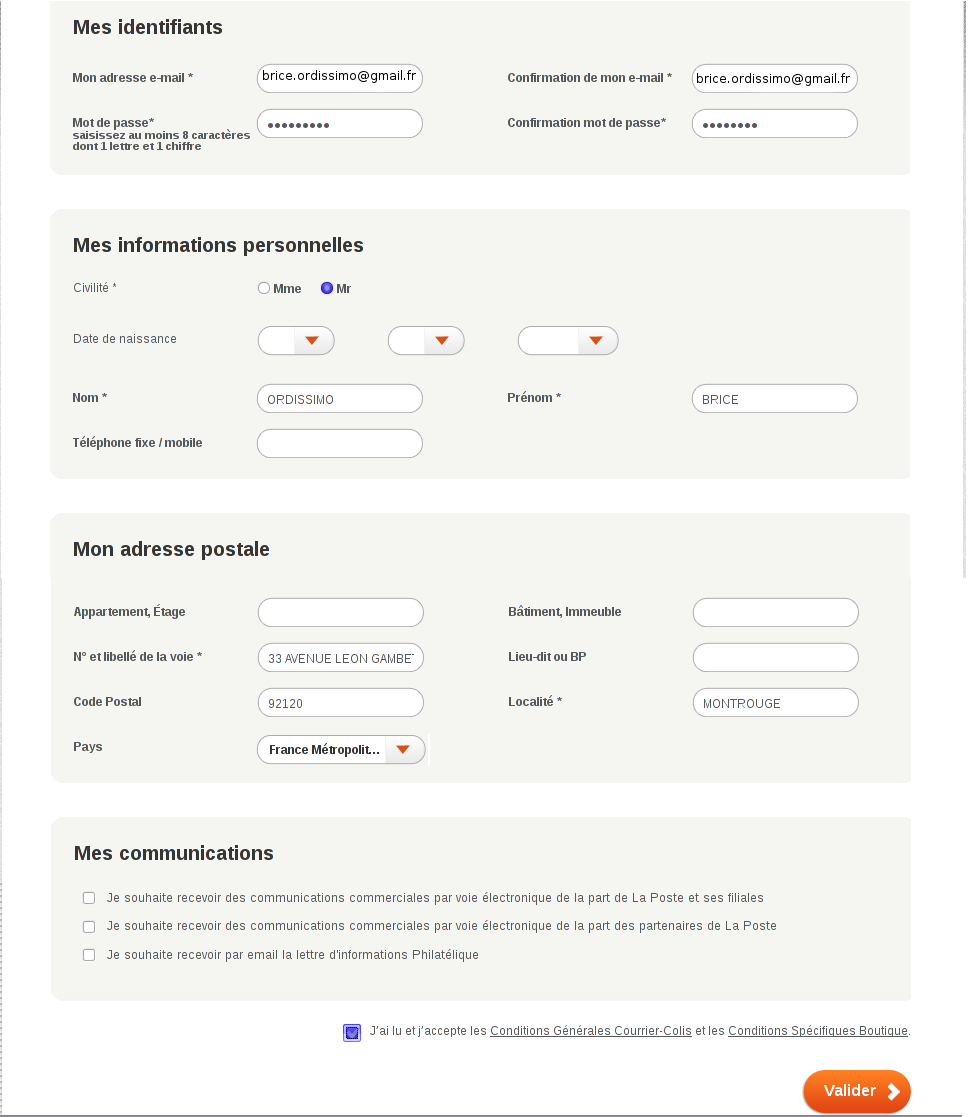
Puis je clique sur "Valider".
10Paiement et confirmation.
a. Récapitulatif de paiement.
Sur la droite, je vois les détails de ma commande. Sur la gauche, je retrouve mon mode de paiement (à savoir une carte bancaire et un compte prépayé La Poste) :
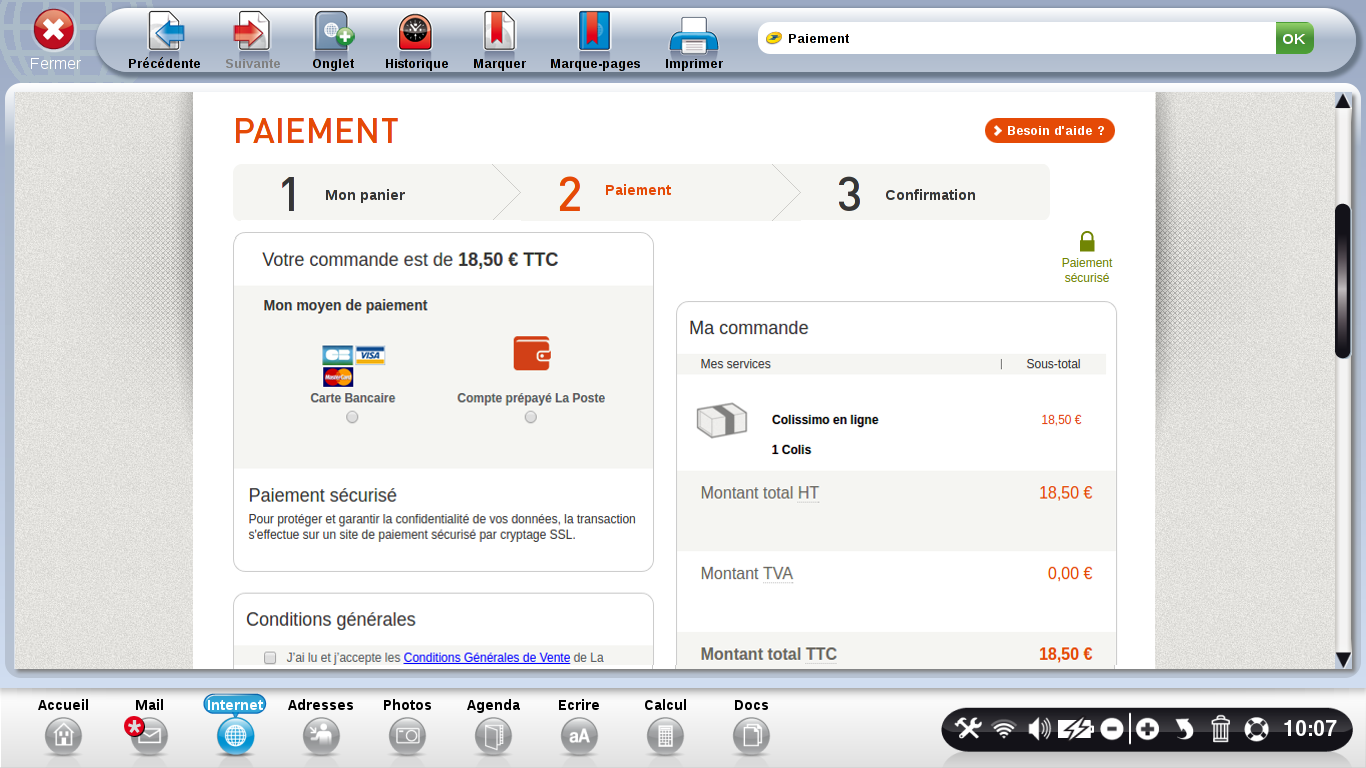
![]() le compte prépayé concerne le compte individuel d'un client qu'il aura ouvert sur la Boutique. Il regroupe les données personnelles du client et les données relatives à la consommation. C'est un porte-monnaie virtuel.
le compte prépayé concerne le compte individuel d'un client qu'il aura ouvert sur la Boutique. Il regroupe les données personnelles du client et les données relatives à la consommation. C'est un porte-monnaie virtuel.
b. Choix de la carte bancaire.
Si je choisis une carte bancaire (j'aurais le choix entre une VISA ou une MASTERCARD). Je sélectionne celle qui correspond à ma carte bancaire.
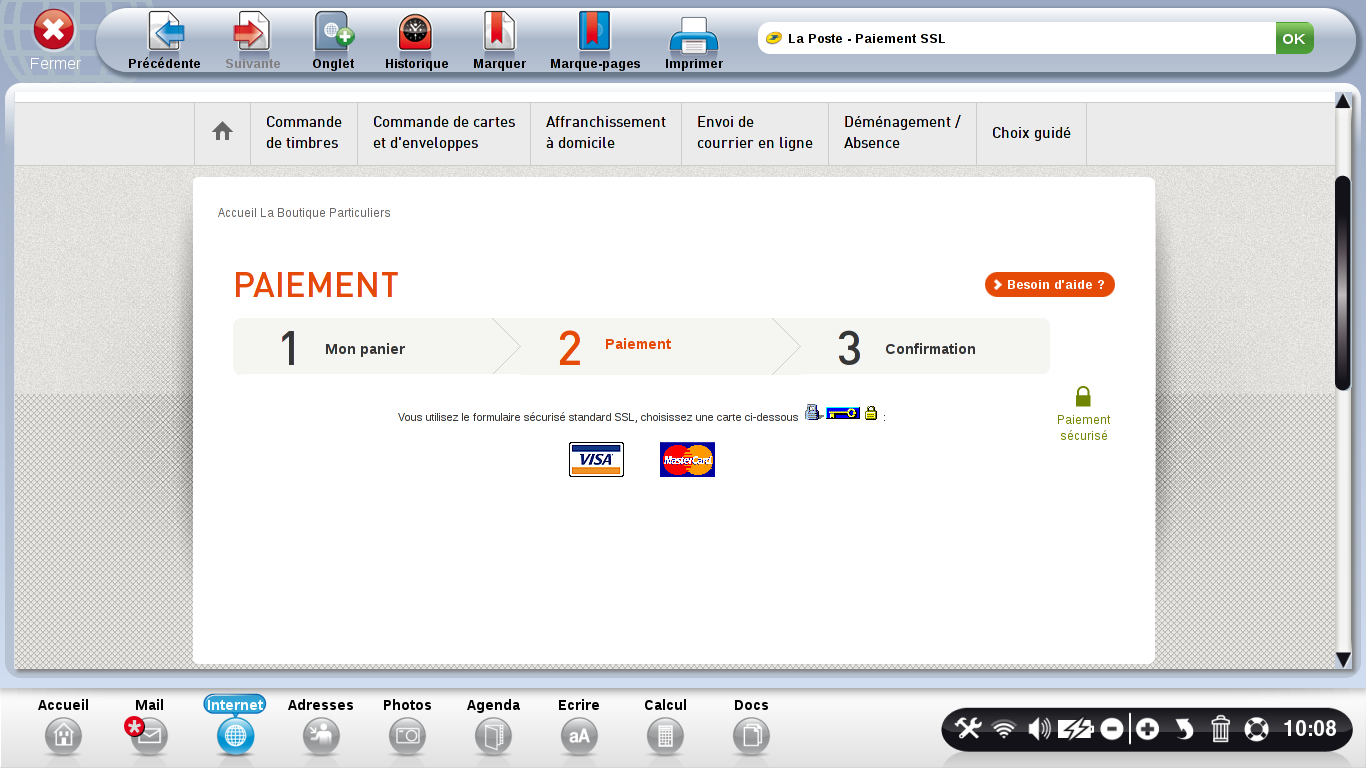
c. Transaction.
Une fois que j'ai rempli les informations bancaires demandées, je valide en bas de la page :
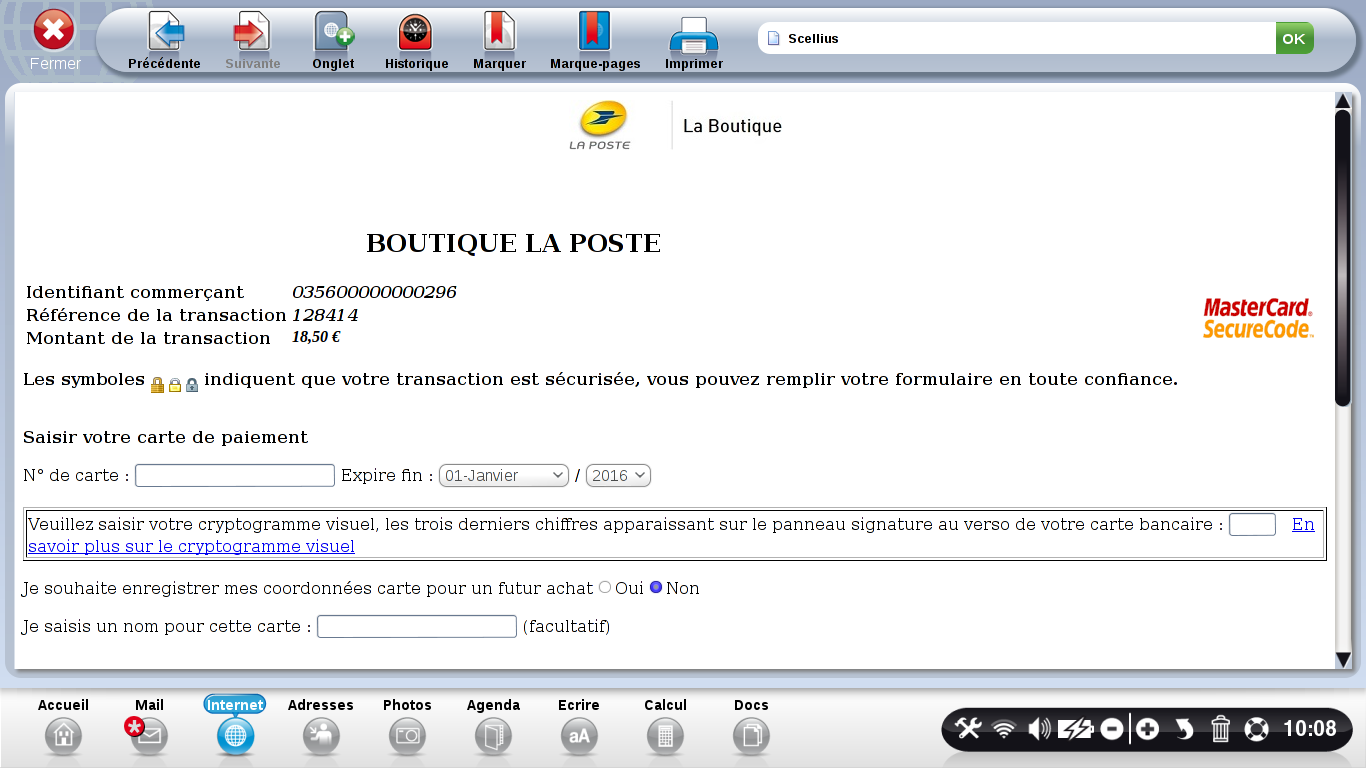
Une nouvelle fenêtre va apparaître avec le récapitulatif de ma commande. Un mail me sera envoyé pour confirmation de la commande.



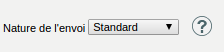
 envoyer à un ami
envoyer à un ami